📢 Advertising Opportunities Available, Promote your product, website, or service today. Contact us on Email → pk3492683@gmail.com
在线免费图像调整大小工具
快速且易用的图像调整大小工具
您是否曾在申请工作、填写政府表格或更新护照时,遇到找到合适尺寸照片的困难?许多平台要求特定尺寸的照片,而在摄影工作室完成这件事可能既昂贵又耗时。
这就是 SimpleImageConvert.com 图片调整工具发挥作用的地方!使用我们快速且用户友好的在线工具,您可以立即根据需要调整照片大小。不需要复杂的编辑软件,也不需要昂贵的摄影工作室——只需上传、调整大小并几秒钟内下载即可。
如何使用我们的图像调整工具
使用 SimpleImageConvert.com 图片调整工具既快速又简单。您不需要任何编辑技能或特殊软件,只需按照以下简单步骤操作即可:
- 点击“选择文件”按钮上传您的图像。
- 然后点击
设置图标,打开调整大小设置模态框,您可以设置高度和宽度。
- 点击蓝色的“调整图像大小”按钮开始调整图像大小。
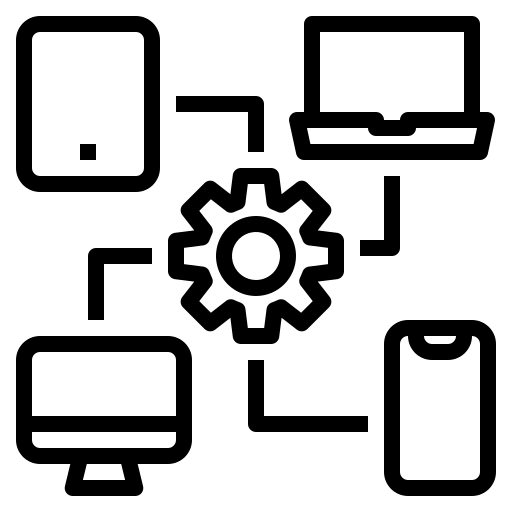
适用于任何地方
simpleimageconvert.com是基于浏览器的(无需安装或下载软件)。它适用于任何设备(Windows,Linux,Mac和移动设备)。

简单且快速的调整器
我们的图像调整工具简单且快速,只需上传图像并输入高度和宽度,然后点击“调整图像大小”按钮,您就可以在几秒钟内调整图像的大小。

免费且安全
我们的图像调整器完全免费,并且可以在任何Web浏览器和设备上使用。您的文件通过256位SSL加密保护,确保隐私和安全。
📢 Advertising Opportunities Available, Promote your product, website, or service today. Contact us on Email → pk3492683@gmail.com
社交媒体调整器
如何使用我们的图像调整工具
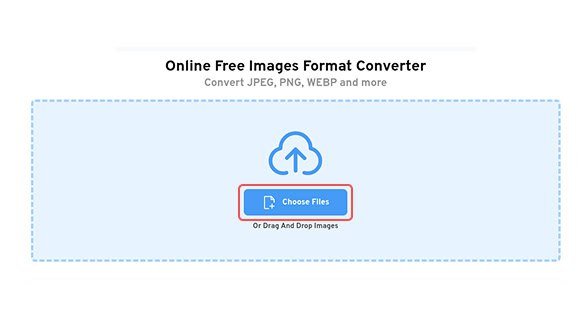
首先,点击选择文件按钮或拖放图片进行上传(每次最多可上传10张)。我们的尺寸调整工具支持多种格式,包括JPG、PNG 和 WEBP,您可以上传其中任意一种。
然后点击 
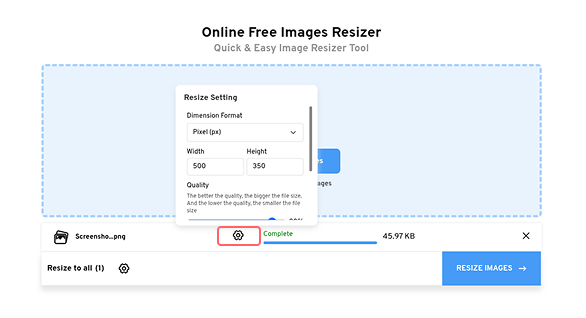
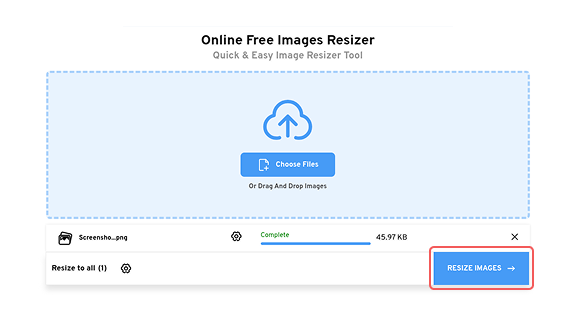
下一步是在设置好想要的高度和宽度后,点击蓝色的调整图片尺寸按钮,如图所示。点击后,您的图片将在几秒钟内完成尺寸调整。
最后,您会看到下载按钮旁边有一个向下的箭头。当图片出现时,将鼠标悬停在图片上即可显示多个选项。您可以预览图片、查看信息、将其保存到设备,或直接下载。
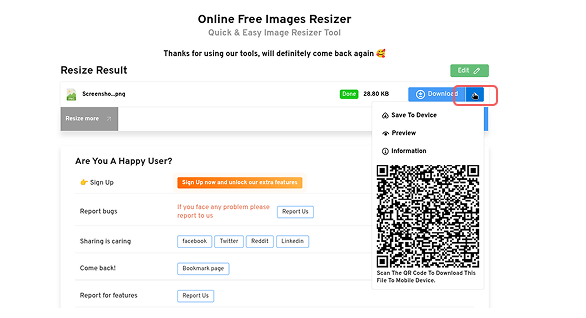
什么是图像调整器?
图像调整器是一个在线工具,可以轻松改变图像的尺寸。它可以用来放大或缩小图像。但需要注意的是,图像放大时会有一定的质量损失。为了获得最佳效果,请使用在线图像调整器将图像缩小,而不是放大。
在几秒钟内使用我们的免费在线图像调整器调整图像大小
您是否在寻找一种快速、简便的方式来调整图像大小,而不影响质量?我们的图像调整器工具可以帮助您!无论您是为社交媒体、网站还是个人项目准备图像,我们的工具都能确保您的照片每次都看起来完美无瑕。
为什么选择我们的图像调整工具?
使用我们的完全免费图片调整工具,快速轻松地调整图片大小。没有隐藏费用、没有订阅,也没有限制——一切都是免费的。无论您需要调整社交媒体、网站还是个人项目的图片,我们的工具都能让操作变得简单快捷。享受无忧的图片调整体验,无需担心费用或限制。
使用我们的图片调整工具,您调整的每张图片完全属于您自己,您可以在不添加水印的情况下保存和分享。与其他在线工具不同,我们确保调整后的图片保持干净和专业,非常适合社交媒体、博客、网站或个人使用。
我们的图片调整工具确保您调整的每张图片都保留原始清晰度、锐利度和分辨率。无论您是为社交媒体、网站还是个人项目调整图片,都无需在质量上妥协。每张调整后的图片都保持高质量,每次都能获得专业效果。使用此工具,您可以快速调整图片大小,而无需担心模糊或像素化的问题,非常适合个人和商业用途。
我们的图片调整工具采用简单直观的界面设计,任何人都可以快速调整图片大小。无需任何技术技能或经验——只需上传图片,选择所需尺寸,即可在几秒钟内获得完美大小的图片。
我们的图片调整工具让您只需几次点击即可快速高效地调整图片大小。无需等待或复杂操作——只需上传图片,选择所需尺寸,即可立即获得调整后的图片。该工具为速度和性能而设计,使图片调整对个人和专业用途都非常轻松。无论您是一次调整多张图片还是仅调整一张,均可享受快速处理且不影响质量与易用性。
我们图像调整工具的关键功能
多格式支持:轻松调整多种格式的图片,包括 JPG、PNG 和 WEBP,为您的所有项目提供最大灵活性和兼容性。
自定义尺寸:轻松输入精确的宽度和高度值以获得精确调整,确保您的图片完美适合特定用途或平台。
批量调整:高效一次性调整多张图片,节省时间和精力,并在需要时启用此功能。
移动友好:在任何设备上无缝访问和使用工具——桌面、平板或智能手机——随时随地编辑图片。
如何调整 JPG 和 PNG 图片大小
使用我们的图片调整工具,调整 JPG 和 PNG 图片非常简单。请按照以下步骤操作:
- 上传图片 – 点击 选择文件 按钮,选择您要调整大小的 JPG 或 PNG 图片。
- 选择尺寸 – 输入您需要的精确宽度和高度。
- 立即调整 – 点击调整按钮,工具会在几秒钟内处理您的图片。
- 下载图片 – 调整完成后,下载高质量 JPG 或 PNG 图片,无水印。
使用此工具,调整 JPG 和 PNG 图片比以往任何时候都更简单。您可以快速、免费、高质量地调整图片大小,无需技术技能,非常适合个人和商业用途。
JPG 与 PNG 有何区别?
JPG - 最适合照片和彩色真实图像,因为它提供较小的文件大小同时保持良好质量,非常适合网站和社交媒体。
PNG - 适合图形、标志、文字或带有锐利边缘和透明效果的图像,因为它使用无损压缩,保证清晰高质量的效果。
DPI 是什么
DPI 代表每英寸点数(dots per inch)。它是衡量图像打印或显示质量的单位,测量每英寸空间内的墨点或像素数量。DPI 越高,图像越清晰、细节越丰富。
DPI 的重要性
DPI 很重要,因为它影响打印或显示图像的质量。DPI 值越高,图像越清晰、细节越丰富;DPI 值低,则图像可能模糊或像素化。
探索其他类似工具
从多种调整选项中选择,使您的照片完美匹配。请从下面列表中选择所需尺寸并立即开始使用。
📢 Advertising Opportunities Available, Promote your product, website, or service today. Contact us on Email → pk3492683@gmail.com
Blog Section
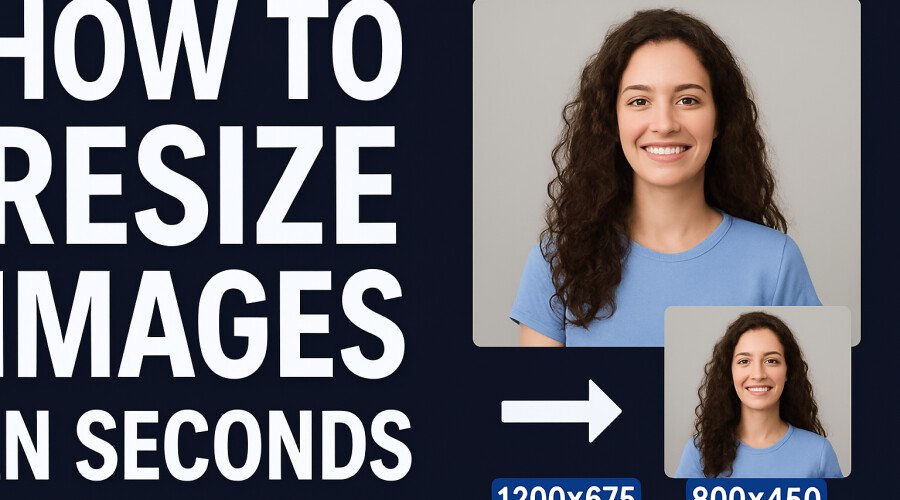
Previously, resizing a photo required using heavy software like Photoshop, going through multiple...
Post date 04 September 2025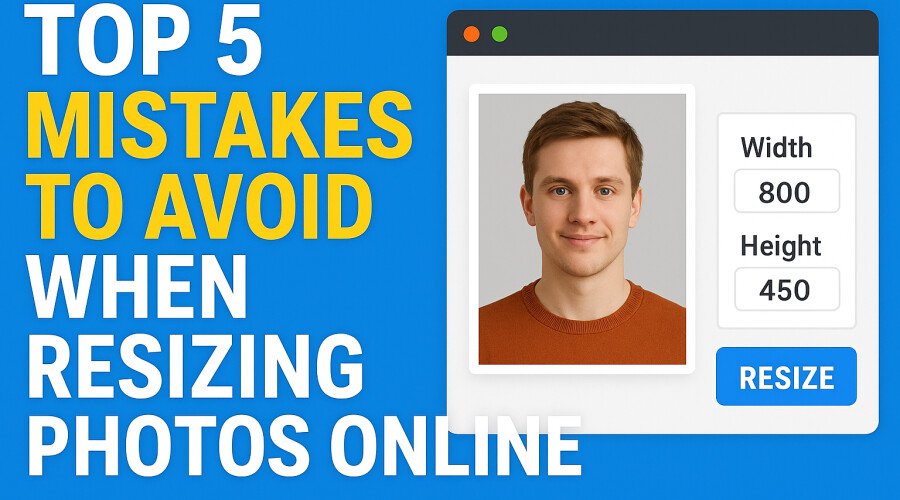
Resizing photos is one of the most common tasks done online whether for social media, a website, or professional use....
Post date 18 August 2025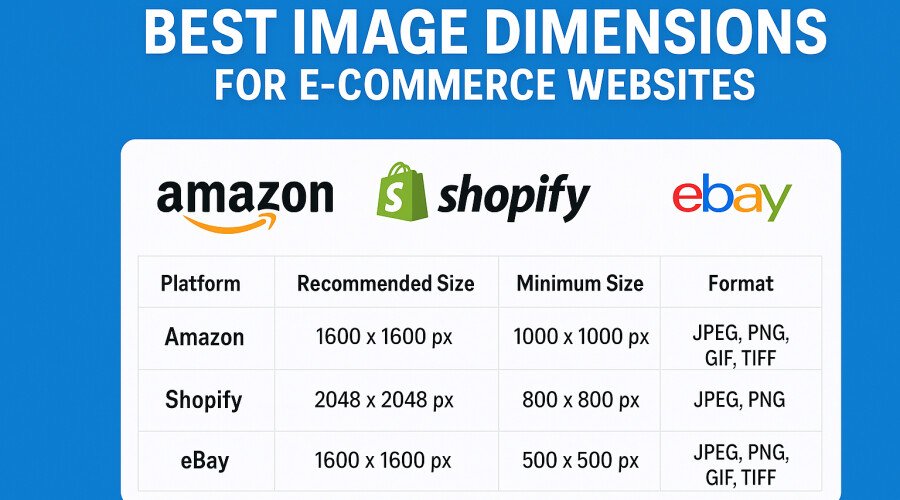
When it comes to selling products online, high quality images play a major role in influencing customer decisions...
Post date 18 August 2025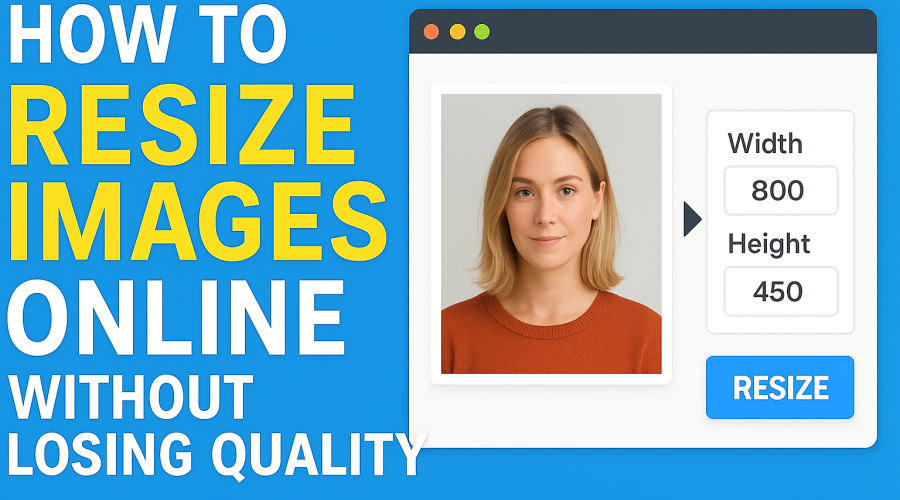
Resizing photos is one of the most common tasks for anyone working with photos, whether you are preparing....
Post date 18 August 2025常见问题
❓ 图像调整工具是免费使用的吗?
是的,我们的工具完全免费,没有隐藏成本。
❓ 我需要创建账户吗?
不,您可以在无需注册的情况下调整图像大小。